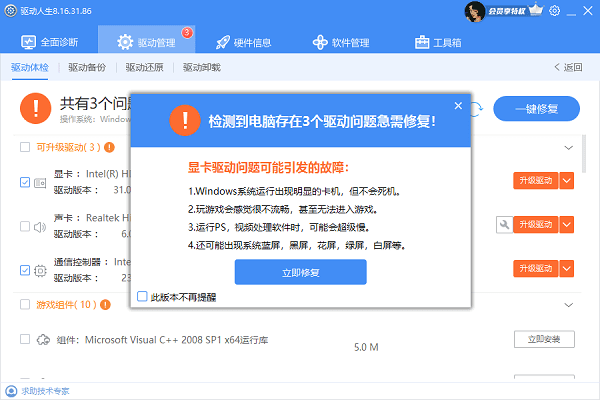`mfc140u.dll` 是一个与Microsoft Visual C++库相关的动态链接库(Dynamic Link Library)文件,主要用于支持基于Microsoft Foundation Classes (MFC)的程序运行。MFC是一个应用程序框架,它为使用C++语言开发Windows应用程序提供了一套丰富的类库。`mfc140u.dll`特别关联到Visual C++ 2015 Redistributable Package,这是许多Windows应用软件运行所依赖的组件。

当你的电脑提示“mfc140u.dll丢失”时,意味着某个程序在尝试调用该DLL文件中的函数时找不到它,这可能是因为文件被误删、病毒感染、软件安装不完整或Windows系统文件损坏等原因造成的。下面是一些修复`mfc140u.dll`丢失问题的方法:
方法1:自动修复缺失的DLL文件
对于新手用户来说,繁琐的操作步骤会比较吃力,因此,建议您不妨使用星空运行库修复大师这款工具进行自动修复,这是一款专注于解决电脑系统中DLL文件错误问题的系统修复工具,能够便捷地修复因DLL文件缺失或损坏导致的各种软件和游戏运行故障,提升系统稳定性与软件兼容性。

 好评率97%
好评率97%  下载次数:4835871
下载次数:4835871 1、进入星空运行库修复大师的DLL修复板块进行扫描,如果显示您的电脑有存在缺失的dll文件,点击“立即修复”。
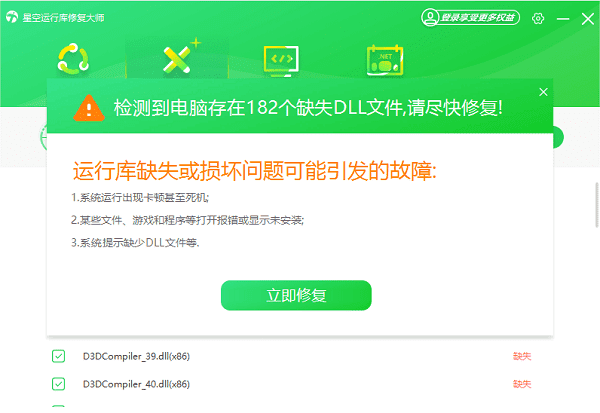
2、等待修复成功后,重启电脑,再运行相关的应用程序。
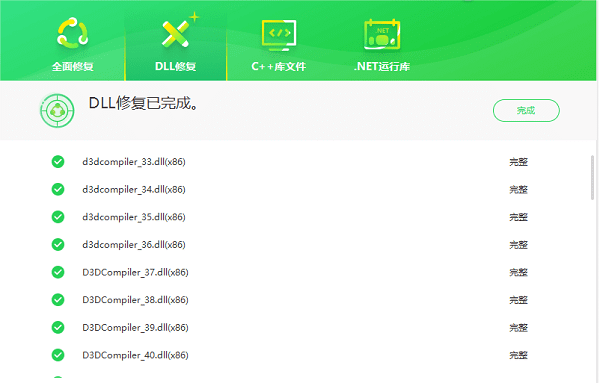
方法2:从信任源复制文件
虽然不推荐直接从网络下载单独的DLL文件,但在紧急情况下,可以从另一台运行相同Windows版本且无此问题的电脑上,找到`C:\Windows\System32`或`C:\Windows\SysWOW64`目录下的`mfc140u.dll`,然后复制到出现问题的电脑对应目录下。但请确保操作前关闭所有可能使用该DLL的应用程序,并在完成后进行病毒扫描。
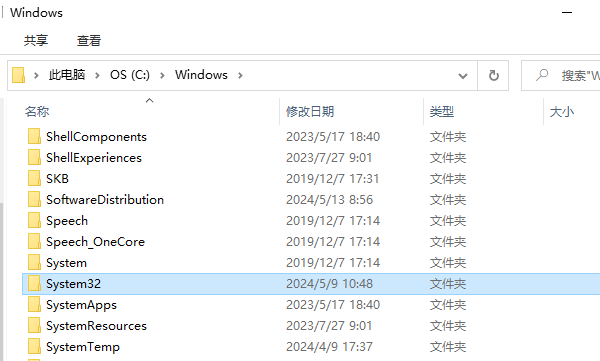
方法3:系统还原
如果之前设置了系统还原点,可以尝试使用系统还原功能将系统恢复到一个正常工作的状态。这一步骤不会影响个人文件,但会撤销最近的系统和程序更改。
方法4:全面查杀病毒
有时候,DLL文件丢失可能是病毒或恶意软件活动的结果。使用最新的反病毒软件进行全面扫描,并清除任何发现的威胁。
方法5:重新安装问题程序
如果问题是由于特定程序引起的,尝试完全卸载该程序后重新安装,这可能会自动解决缺失的DLL问题。
总之,解决`mfc140u.dll`丢失的问题通常需要通过重新安装相应的Visual C++运行库来完成。在处理这类系统错误时,保持谨慎,确保从可信来源获取文件,避免进一步损害系统安全。如果遇到网卡、显卡、蓝牙、声卡等驱动的相关问题都可以下载“驱动人生”进行检测修复,同时驱动人生支持驱动下载、驱动安装、驱动备份等等,可以灵活的安装驱动。

 好评率97%
好评率97%  下载次数:5336426
下载次数:5336426